本篇经验让星月带大家了解一下,苹果手机如何添加新键盘,操作如下
工具/原料
iPhone13Pro
iOS17.3.1
方法/步骤
1
第一步,打开苹果手机,进入【设置】页面,点击【通用】
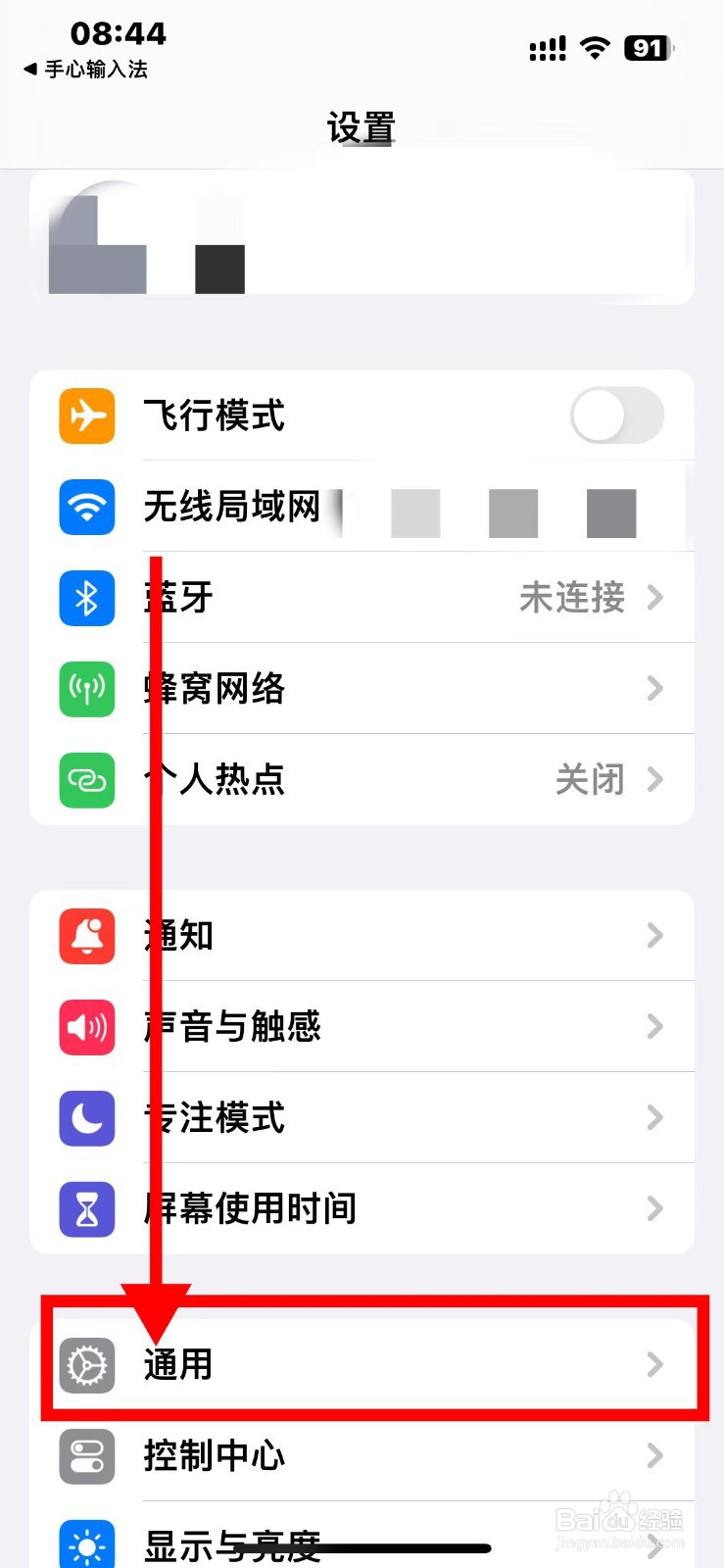
2
第二步,进入页面,点击【键盘】
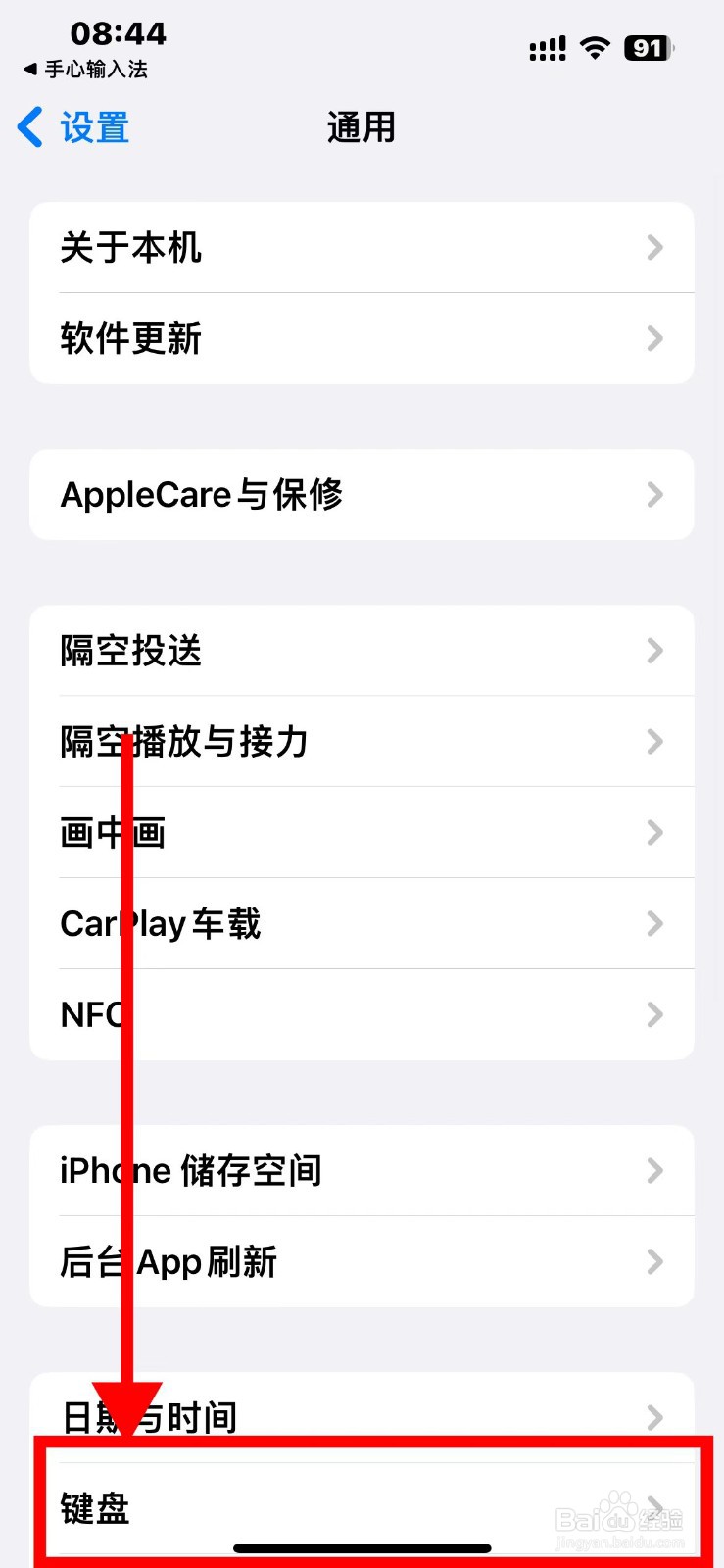
3
第三步,进入页面,点击第一行的【键盘】
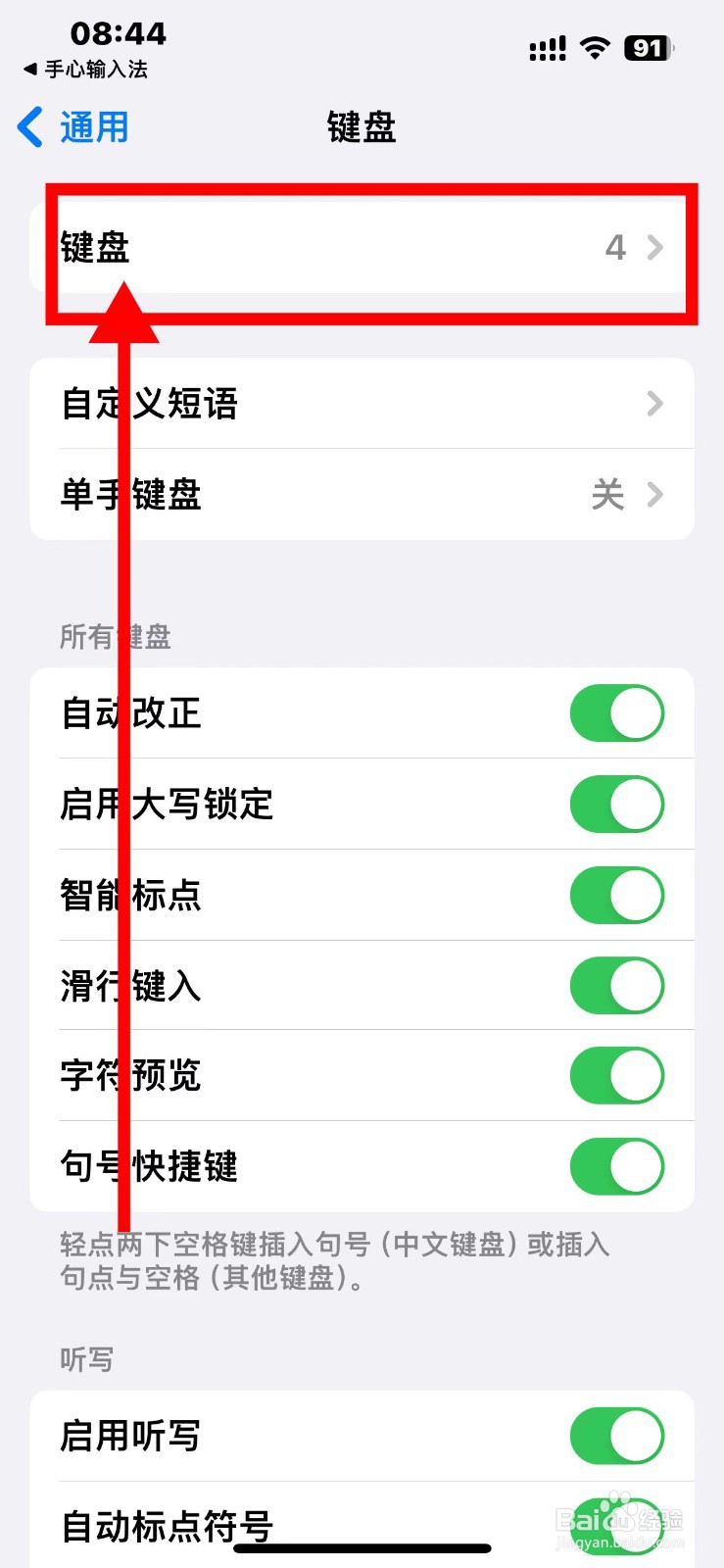
4
第四步,进入页面,【添加新键盘】
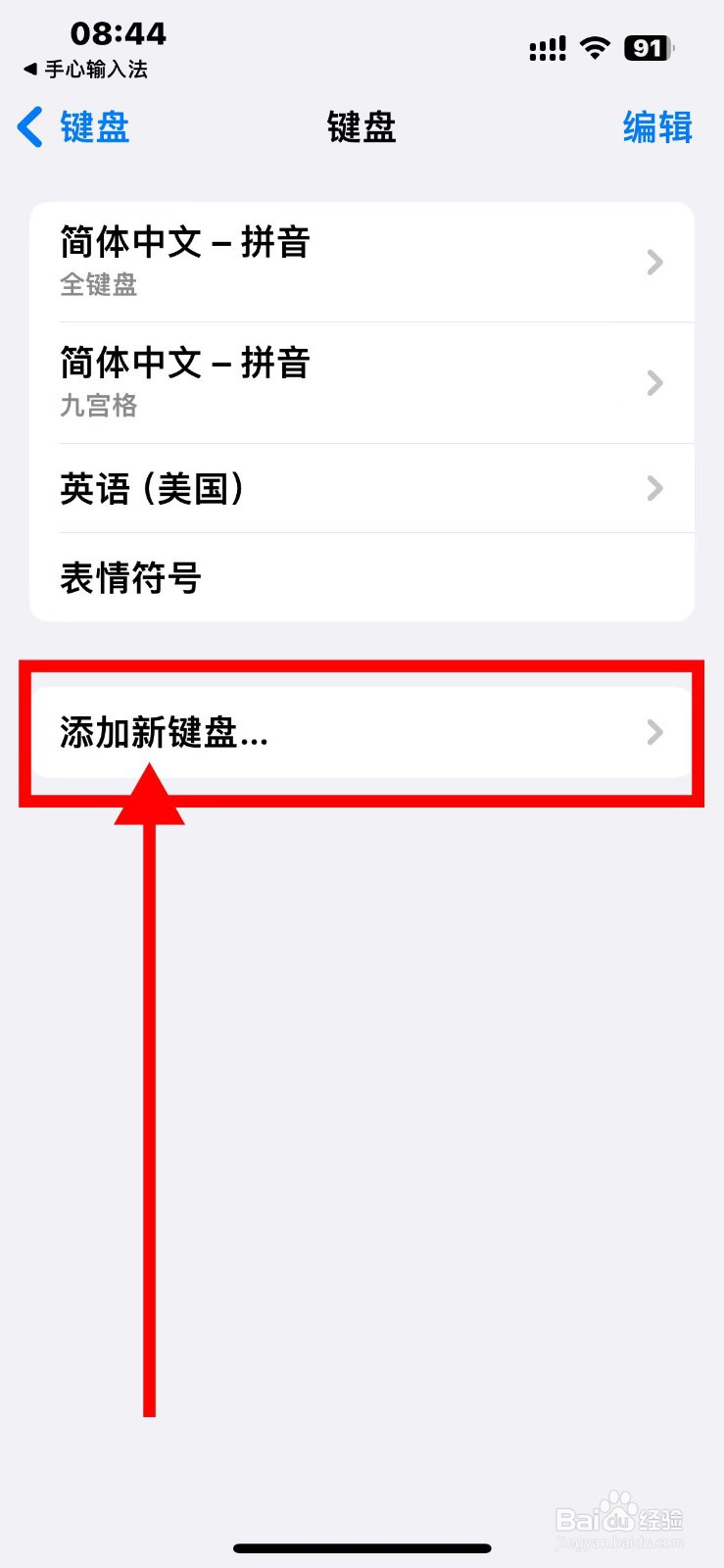
5
第五步,首先你要下载要添加键盘的软件,我选择下方的【手心输入法】
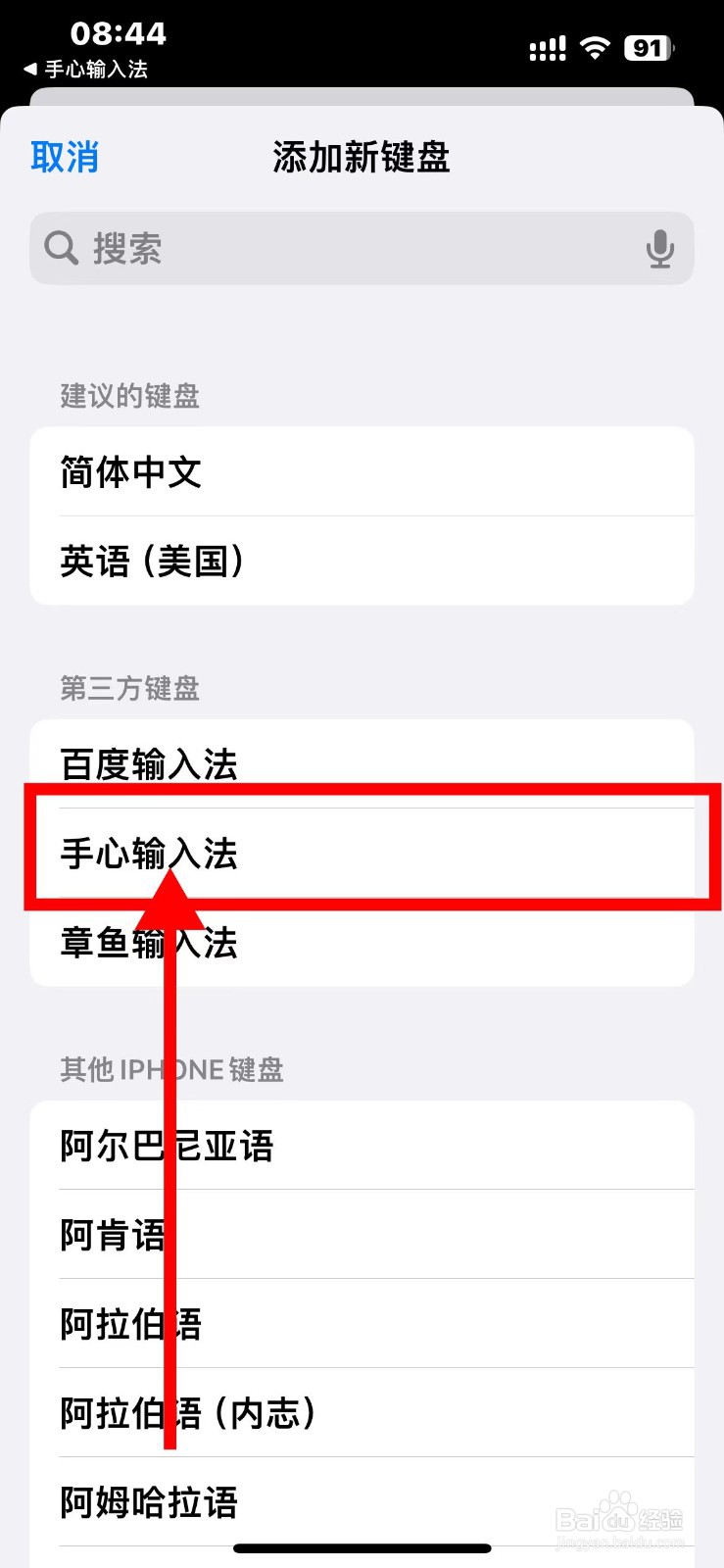
6
第六步,回到键盘页面,点击【手心输入法】
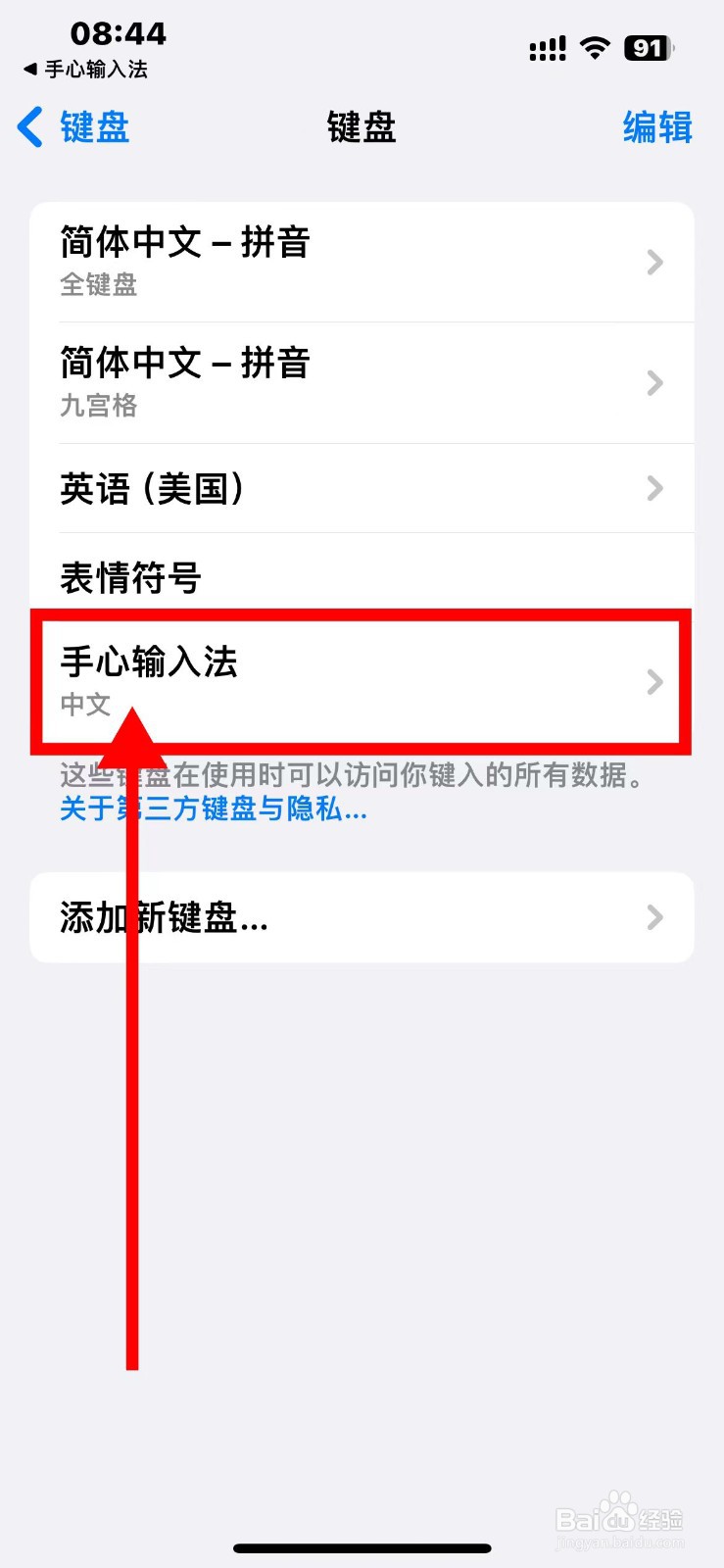
7
第七步,进入页面,点击【允许完全访问】后侧按钮开启即可。
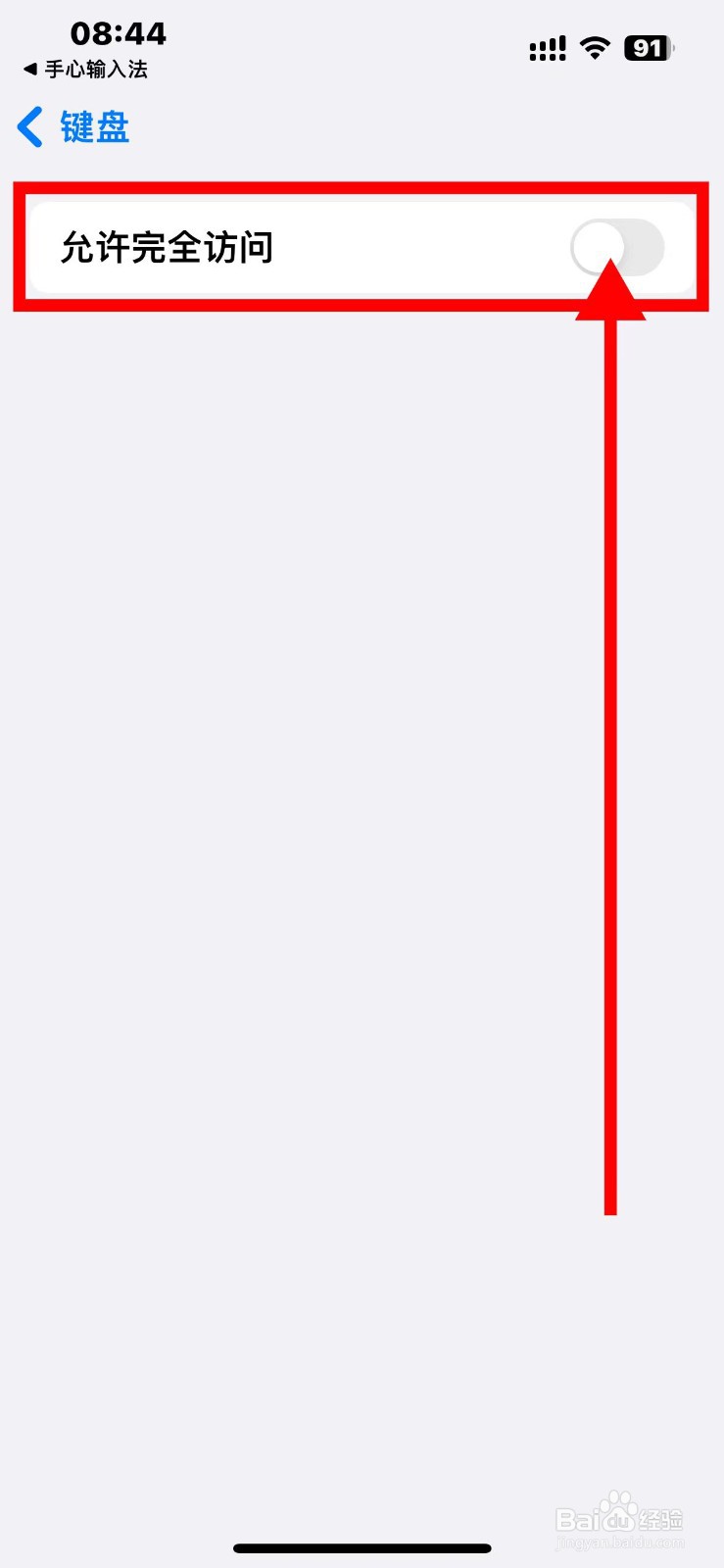 END
END温馨提示:经验内容仅供参考,如果您需解决具体问题(尤其法律、医学等领域),建议您详细咨询相关领域专业人士。免责声明:本文转载来之互联网,不代表本网站的观点和立场。如果你觉得好欢迎分享此网址给你的朋友。转载请注明出处:https://www.baikejingyan.net/af07aUG8CDARYCl8.html

 微信扫一扫
微信扫一扫  支付宝扫一扫
支付宝扫一扫 
